
Verbindungsschritte: 1. Erstellen Sie ein Projekt (Mein); 2. Klicken Sie mit der rechten Maustaste auf „Mein“ und wählen Sie „Build-Pfad“ -> „Externe Jars hinzufügen.“ 3. Suchen Sie das JDBC-Speicherverzeichnis und wählen Sie „ MySQL.jar“, klicken Sie auf „Öffnen“; 4. Klicken Sie auf „Übernehmen“ und „Übernehmen“ und „Schließen“.

Vorbereitung: Laden Sie MySQL und JDBC herunter, worauf ich hier nicht näher eingehen werde. Sie haben möglicherweise MySQL heruntergeladen, JDBC jedoch nicht Da die Downloads separat erfolgen, können Sie sich zunächst einige Schritte am Ende dieses Artikels ansehen, um sicherzustellen, dass Sie jdbc heruntergeladen haben. Wenn Sie es noch nicht heruntergeladen haben, besuchen Sie die offizielle Website, um es herunterzuladen ein paar Megabyte und ist sehr schnell.
1. Öffnen Sie zuerst Eclipse und erstellen Sie ein neues Projekt „Mein“. Der spezifische Vorgang ist: Klicken Sie auf „Datei“ ---- Klicken Sie auf „Neu“ ---- Klicken Sie auf „Java“. Projekt“ , rufen Sie die unten gezeigte Seite auf, geben Sie den Projektnamen in den Projektnamen ein, z. B. „Mein“, und klicken Sie dann auf „Fertig stellen“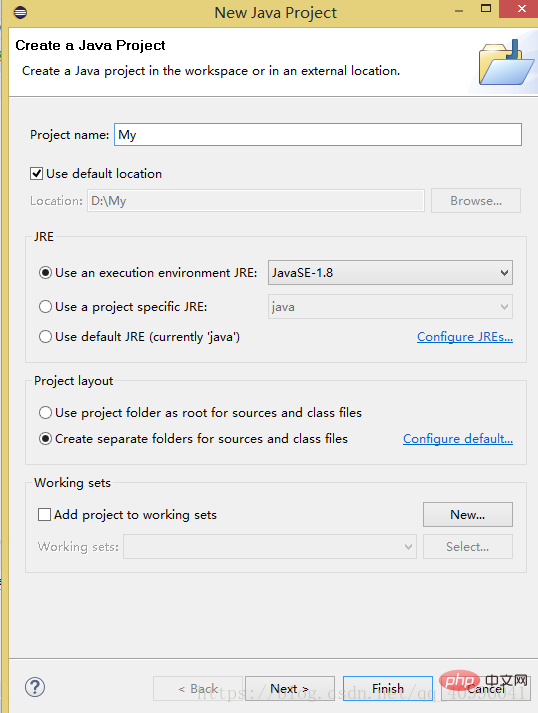
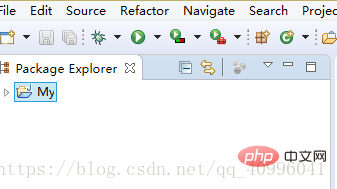
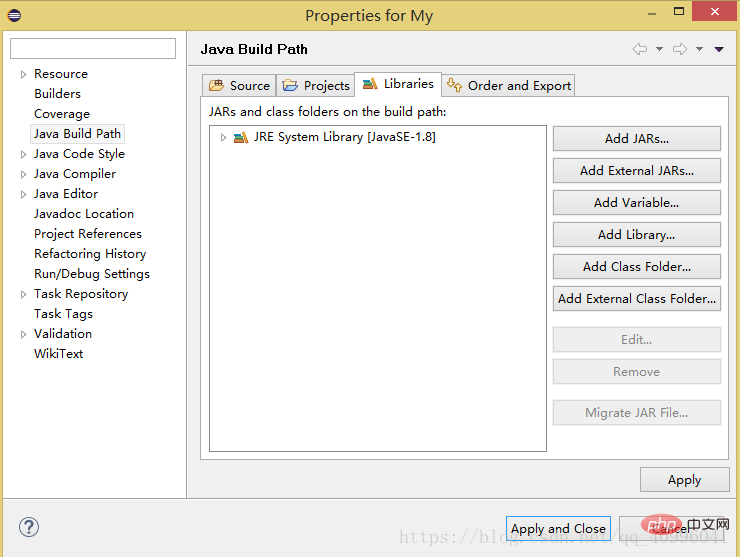
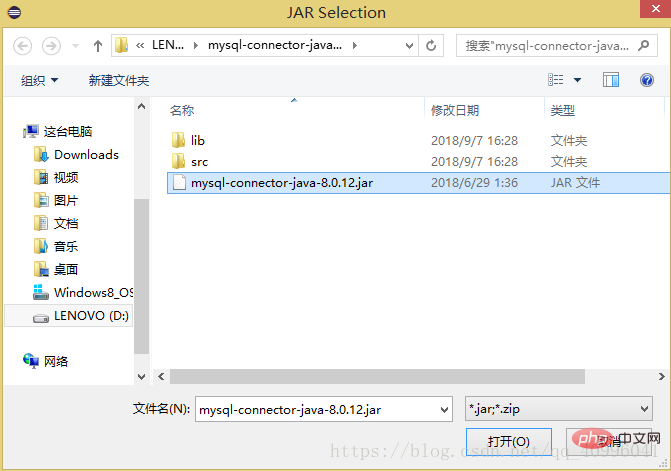
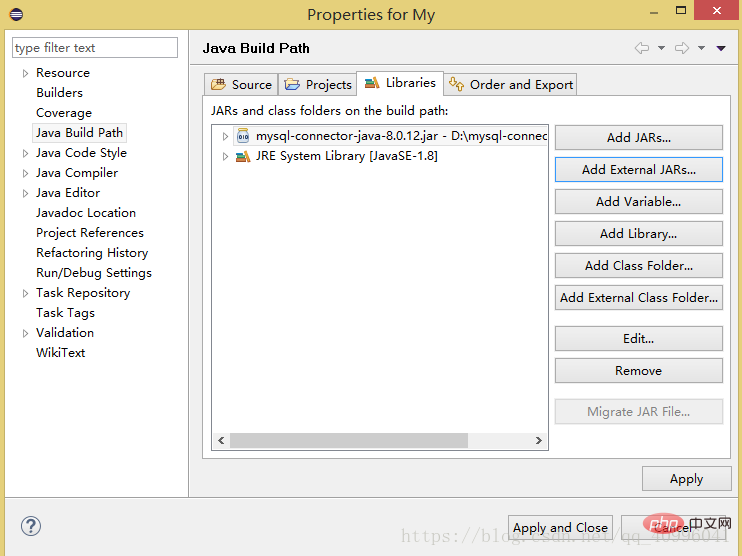
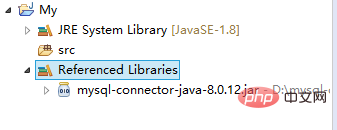
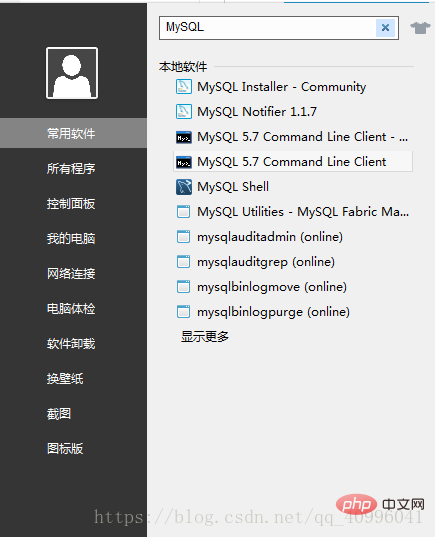
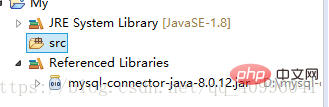
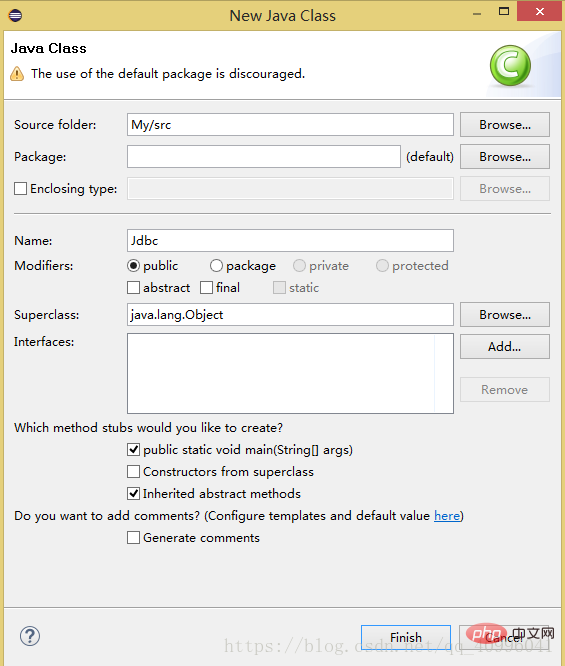
import java.sql.*;
public class Jdbc {
public static void main(String args[]) {
try {
Class.forName("com.mysql.jdbc.Driver"); //加载MYSQL JDBC驱动程序
//Class.forName("org.gjt.mm.mysql.Driver");
System.out.println("Success loading Mysql Driver!");
}
catch (Exception e) {
System.out.print("Error loading Mysql Driver!");
e.printStackTrace();
}
try {
Connection connect = DriverManager.getConnection(
"jdbc:mysql://localhost:3306/test","root","java");//java这个空填写的是你自己设的密码
System.out.println("Success connect Mysql server!");
Statement stmt = connect.createStatement();
ResultSet rs = stmt.executeQuery("select * from user");
//user 为你表的名称,可以在MySQL命令行用show tables;显示
while (rs.next()) {
System.out.println(rs.getString("name"));
}
}
catch (Exception e) {
System.out.print("get data error!");
e.printStackTrace();
}
}
}

Das obige ist der detaillierte Inhalt vonSo verbinden Sie Eclipse mit MySQL. Für weitere Informationen folgen Sie bitte anderen verwandten Artikeln auf der PHP chinesischen Website!
 Eclipse-Tutorial
Eclipse-Tutorial
 So setzen Sie Chinesisch in Eclipse ein
So setzen Sie Chinesisch in Eclipse ein
 Was ist die C-Programmiersoftware?
Was ist die C-Programmiersoftware?
 Was sind die Unterschiede zwischen den Eclipse-Versionsnummern?
Was sind die Unterschiede zwischen den Eclipse-Versionsnummern?
 Was ist der Unterschied zwischen Sonnenfinsternis und Idee?
Was ist der Unterschied zwischen Sonnenfinsternis und Idee?
 node.js-Debugging
node.js-Debugging
 Ist HONOR Huawei?
Ist HONOR Huawei?
 Gründe, warum Excel-Tabelle nicht geöffnet werden kann
Gründe, warum Excel-Tabelle nicht geöffnet werden kann